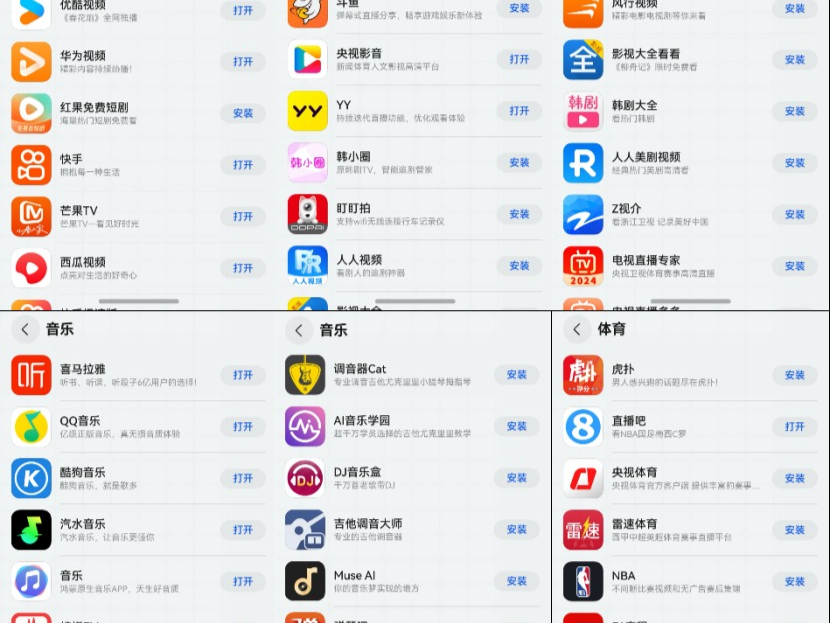|
俗语说,人靠衣装,其实操作系统也一样。很多XP用户都羡慕Win7的透明特效界面。换系统吧!又觉得Win7只是一个拥有漂亮脸蛋的XP而已,核心功能没多大分别,加上又舍不得早已用惯用熟、对硬件要求平易近人得多的XP,那么有没有办法能让XP也能拥有Win7的界面特效呢?毕竟,美丽的东西大家都喜欢,当然不能亏待自己的双眼,更何况是朝夕相对的系统界面。 很多人想方设法地到网上寻找无需升级但又能帮XP改头换面的办法。一款叫WindowBlinds的软件或许能帮到大家,它是一款专门的Windows系统美化应用程序,尤其是对全体Windows应用程序窗口的更改,安装和运行非常简单,让XP换上Win7的晚装,易如反掌。Window Blinds安装后可以整合于Windows操作系统中,而且该软件是目前惟一获得微软许可的第三方系统美化软件。
下面我们就以WindowBlinds7.01版作为例子,为大家示范如何轻点鼠标就能让你的XP拥有Win7的界面特效。 软件大小为37.3M,体积不大,安装也很快,进入Window Blinds(一下简称WB)的界面,先介绍一下软件的布局。 WB最上方有一条操作栏,从左至右分别是:应用主题、皮肤选项、软件设置、软件版本信息、获得更多皮肤SDK包以及最后的购买正式版WB。对,我们的WB不是免费的午餐,原因无他,就因为它够强大,不过无需注册,我们也能免费使用所有功能30天,要想注册,除了花钱购买外,方法其实是很多的,不过在这里笔者只能透露一句:条条大路通罗马。 而WB最下方则是功能选择栏,主题的各个部件包括:主题样式、颜色、材质、墙纸、字体、透明度以及系统窗口。我们要DIY主题,都是在这一功能选择栏上操作。 软件中上部显示的是是用户目前的桌面主题,预览窗口下方则有多种主题选择。排行第一的当然就是最简约、最赤裸裸的无特效主题了,如果不是侏罗纪时代的机器,相信也不会有人选择用无特效主题吧,如果真的有人正在用这种最节省系统资源的主题,那你就更加要仔细阅读本文,让笔者带你逃离那索然无味的无特效主题世界。 下面我们就顺着软件的设置步骤一步一步造一个独一无二的主题吧。 一、选择基本主题样式(Visual Styles) 选上了一个名为“Diamond”的主题,看看是否真如钻石般华丽,还是只是一块破砖头。点选之后,上方的窗口随即显示该主题的预览图。 二、选择二级主题(Sytles) 大家可以清楚地看到,这个“Diamond”主题拥有的正正是Win7的透明效果,真是得来全不费工夫,不过单单一个透明特效又怎能满足我们。继续美化我们的主题。每个一级主题下面还有更多的主题模式可供选择,双击“Diamond”主题,就可以看有三种主题模式。包括有默认样式、Vista样式XP样式。
|
正在阅读:丑小鸭XP变身白天鹅 美貌指数超越Win7丑小鸭XP变身白天鹅 美貌指数超越Win7
2010-04-05 02:31
出处:PConline原创
责任编辑:caoweiye
键盘也能翻页,试试“← →”键
| 本文导航 | ||
|